Adobe Premiere Pro CC 7.1 предлага редица вълнуващи новини, които подобряват начина ти на работа при редактиране на видео. По-специално новите функции относно преходите и ефектите ти предоставят повече възможности да персонализираш проекта си. В това ръководство ще разгледаш новите функции на Premiere Pro CC 7.1 и ще получиш ясни стъпка по стъпка инструкции как да ги използваш ефективно.
Основни открития
- Въведение в новите функции за преходи в Premiere Pro CC 7.1
- Възможности за адаптиране на имената на клиповете и ефектите
- Подобрения в показването на времевия код и функцията за нулиране на настройките на ефектите
Инструкции стъпка по стъпка
1. Намери новия ефект „Име на клип“
Първо, отвори Premiere Pro CC и навигирай до панела с ефекти. Тук търсиш ефекта „Име на клип“. Можеш да го намериш под видео ефектите. Кликни върху категорията „Видео ефекти“, за да приложиш ефекта на желания от теб клип.
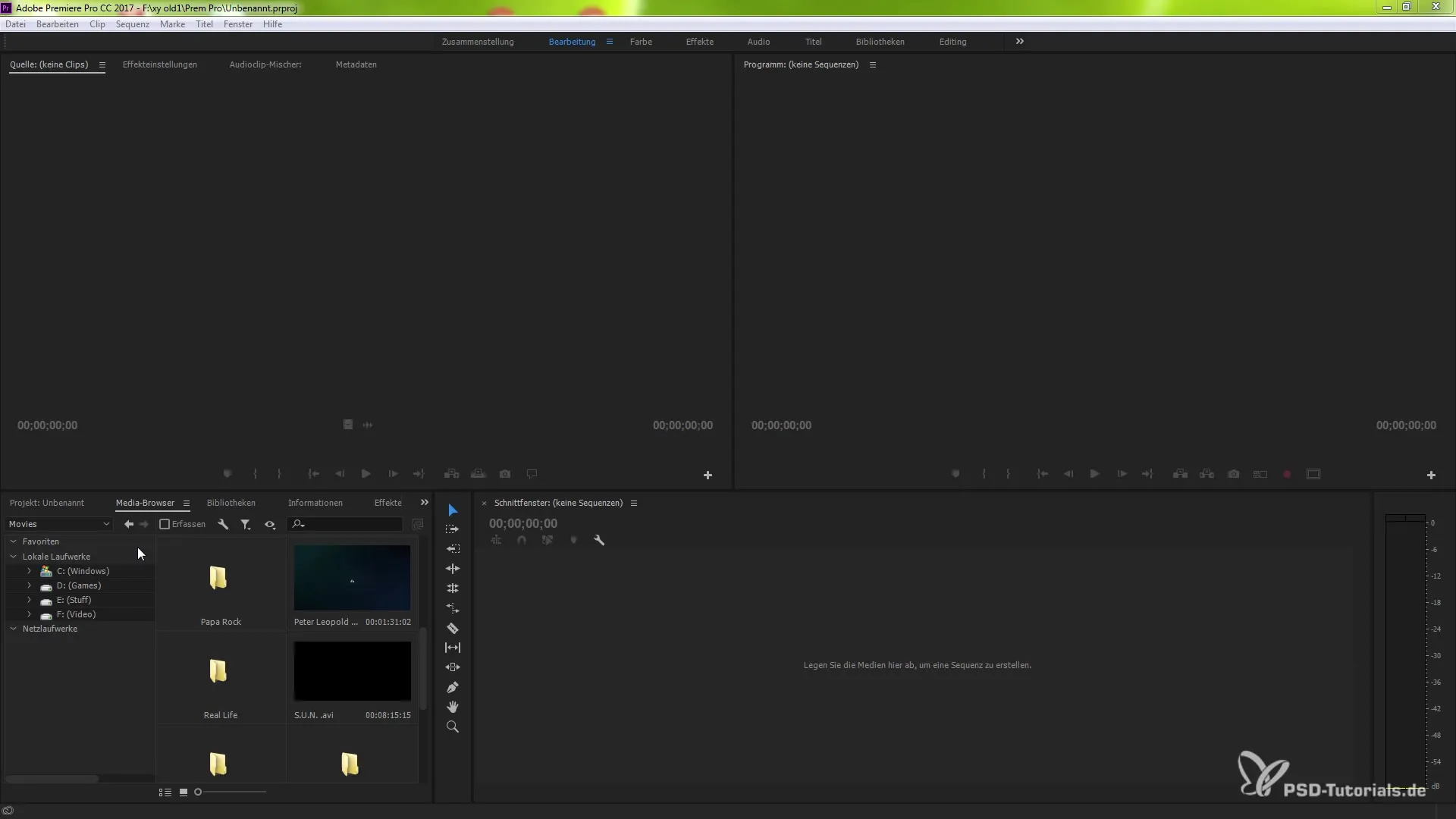
2. Приложи името на клипа на твоя клип
След като си намерил ефекта „Име на клип“, просто го плъзни върху клипа в таймлайна, който искаш да редактираш. След като направиш това, ще видиш под името на клипа новата функция, която ти предлага допълнителни опции за избор.
3. Разбиране на опции за избор
Когато кликнеш върху ефекта, се отваря падащо меню. Тук имаш три опции: „Секвениен клип“, „Проектен клип“ и „Име на файл“. Можеш да избереш какво искаш да промениш. Тези опции ти дават повече гъвкавост при редактирането на проекта ти.
4. Преименуване на секвенционен клип
Ако искаш да промениш „Секвениен клип“, трябва да кликнеш с десния бутон върху него и да избереш „Преименуване“. След това въвеждаш новото име – например „sxy“ – и потвърджаваш с „OK“. Сега секвениния клип ще показва новото име.
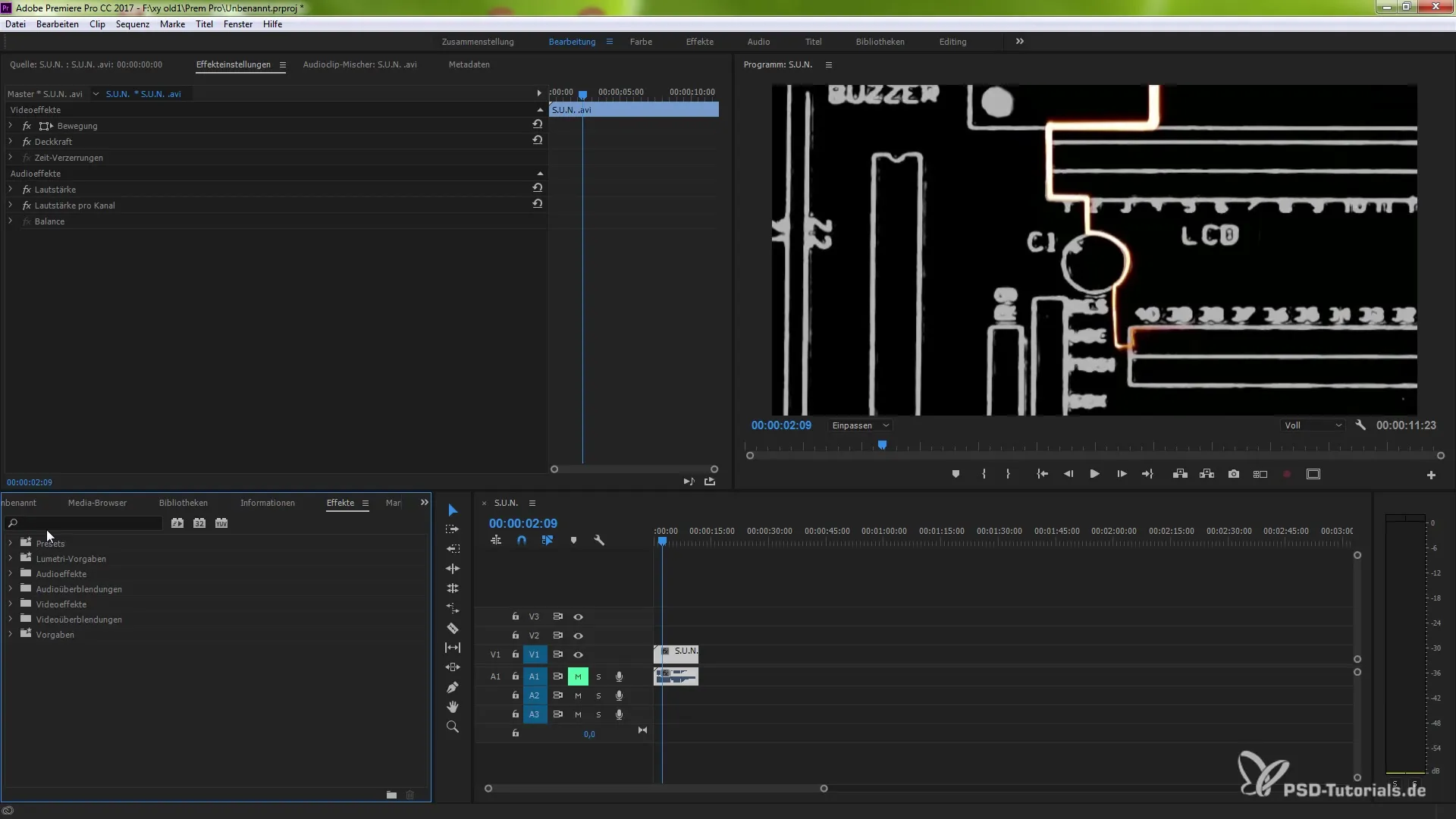
5. Настройка на проектен клип
Подобно, можеш да промениш и името на проектния клип. Отново кликни с десния бутон върху клипа и избери „Преименуване“. Въведи подходящо име, за да запазиш прегледа, например „PSD“.
6. Разликата между имената на клиповете
Важно е да знаеш разликата между твоите секвенционни, проектни и имената на файловете. Тези имена могат да се различават и да ти помогнат да организираш клиповете си ефективно. Проверявай всички имена в таймлайна си, за да се увериш, че се показват правилно.
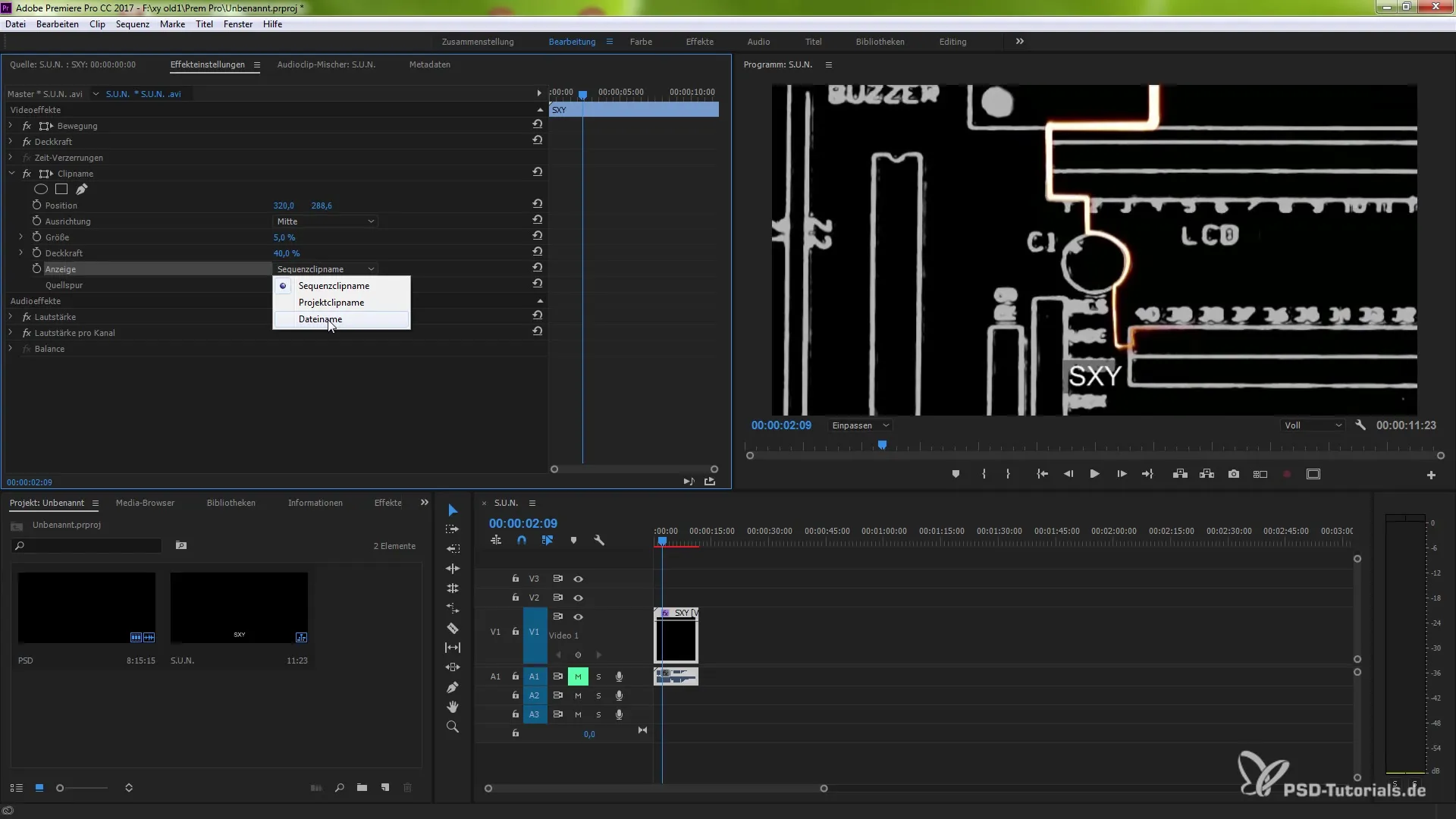
7. Използване на ефекта за времеви код
Друга нова функция е ефектът „Времеви код“. Когато приложиш този ефект на клип, времевата индикация се адаптира към произхода на клипа, дори при вложени секвенции. По този начин получаваш по-точна времева индикация.
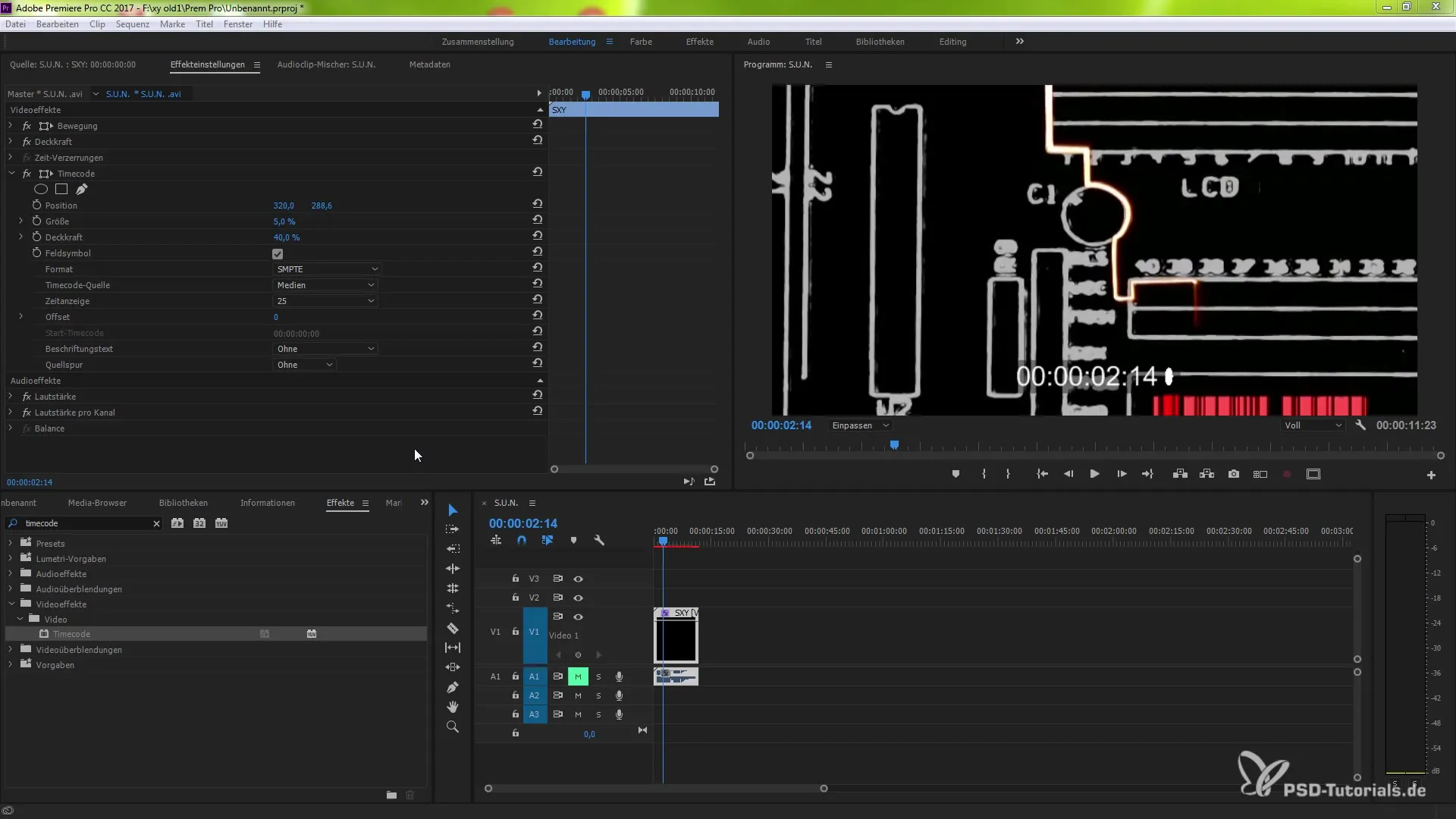
8. Нулиране на параметри
Възможността да нулираш параметри в настройките на ефектите също е подобрена. Ако си направил промяна, която не води до желания резултат, можеш с едно кликване върху иконата за нулиране да възстановиш първоначалното състояние. Това е особено полезно, за да се върнеш бързо на началната точка, в случай че промените не изглеждат така, както се е очаквало.
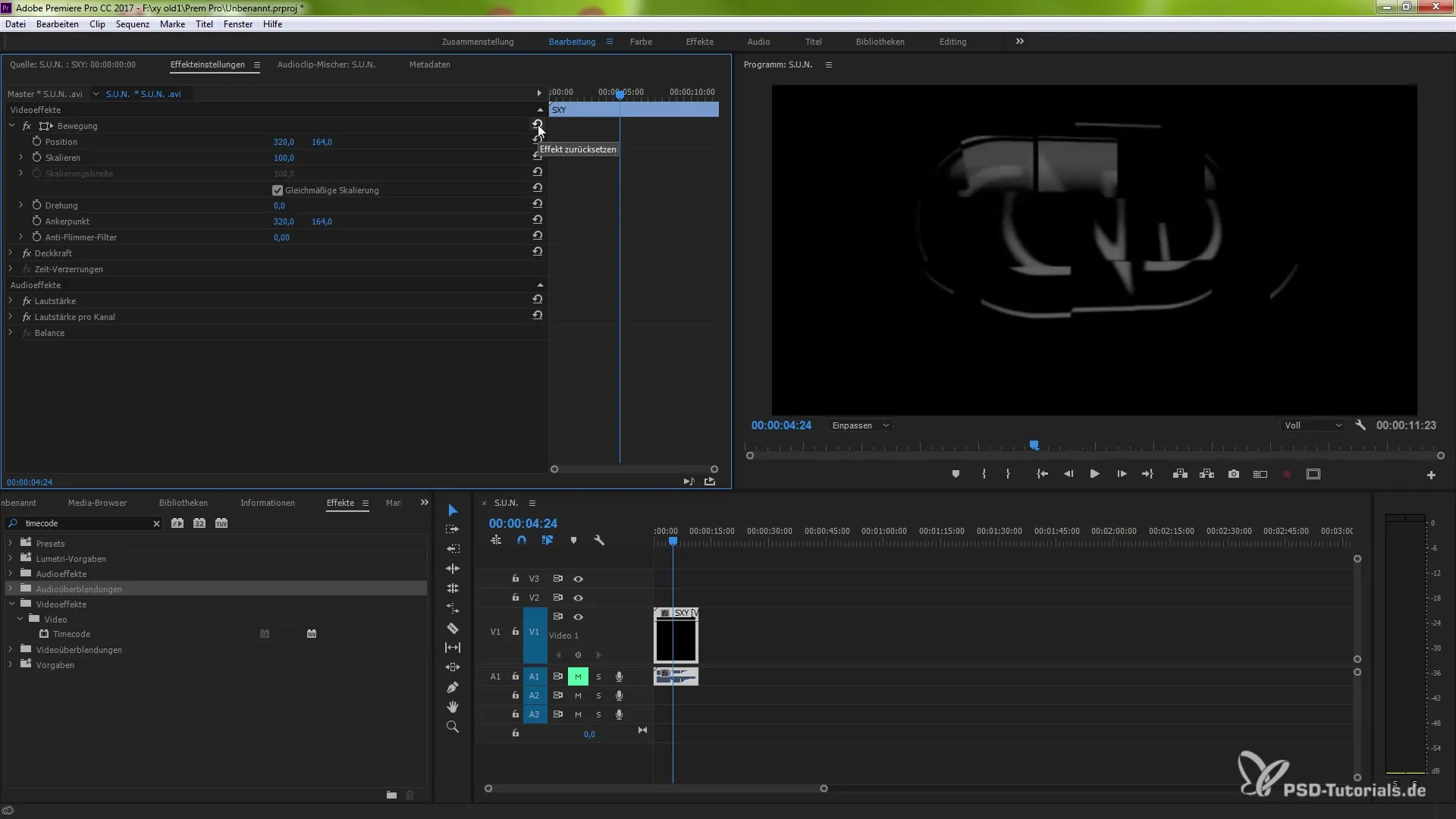
Резюме – Новото в Premiere Pro CC 7.1: Преходи и ефекти, обяснени стъпка по стъпка
В това ръководство се запозна с новите функции на Premiere Pro CC 7.1, които ти помагат да използваш преходите и ефектите по-ефективно. Сега познаеш стъпките за адаптиране на имената на клиповете, за използването на ефекта за времеви код и можеш да нулираш параметрите поотделно. Следвай тези стъпки, за да оптимизираш проектите си и да ги направиш креативни.
Често задавани въпроси
Какви са новите функции в Premiere Pro CC 7.1?Новите функции включват настройки за преходи, ефекти и възможността за ефективно редактиране на имената на клиповете.
Как мога да променя името на клип?Кликни с десния бутон върху клипа и избери „Преименуване“. След това въведи желаното име.
Какво е ефектът „Времеви код“?Ефектът „Времеви код“ показва времето на клипа и се адаптира към произхода на клипа, дори при вложени секвенции.
Как мога да нулирам параметри в настройките на ефектите?Кликни върху символа за нулиране в настройките на ефектите, за да върнеш промените обратно и да се върнеш в първоначалното състояние.
Защо разликите между имената на секвенции, проекти и файлове са важни?Тези разлики ти помагат да организираш клиповете в проекта си по-добре и да запазиш прегледа.


